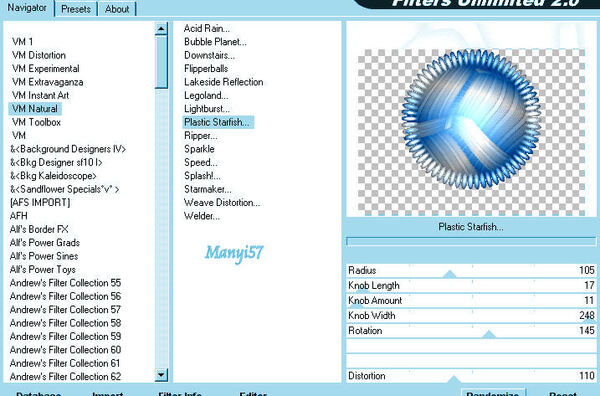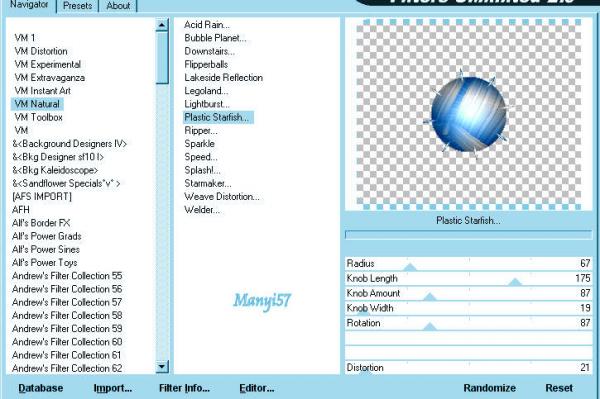-
Bianka
http://tutoriels-et-creations-joanne.eklablog.com/tag-bianca-p617221 Hozzávaló:
A leckét a Corel X2 programmal készítettem,de a korábbi verziókkal is elkészítheted a képet
VM – Textures - Steel Mesh:Flaming Pear - Flexify2
VM Natural - Plastic Starfish
Simple – Diamonds
- Szűrő Grafikus PlusHatalmas köszönet a tubék alkotójának hogy létre hozta és megengedi az alkotást vele..
Akkor kezdjünk neki:
1:LépésNyírjuk meg egy 700/600 pixel üres lapot,majd kiöntjük fehérrel..
2:Lépés
Effects – Plugins - VM – Textures - Steel Mesh:
3: Lépés
Effects - Plugins - Flaming Pear - Flexify2
4:LépésA deformáció eszközzel igazítjuk meg a mintás részt ,hogy a réteg kitöltődjön teljesen vele.
5: LépésAmikor ez meg van akkor háromszor duplázzunk ,vagyis négy ugyanolyan réteg van most előttünk.
Maradunk a felső rétegen.
6:Lépés
Effects - Plugins - VM Natural - Plastic Starfish
7: Lépés
Ezen a rétegen fönt van olyan ami nem kell ,ezt radírozzuk le ,vagy vágjuk ki.
8: Lépés
Egy réteggel alább megyünk és ott dolgozunk tovább,Ismét az elöző Effectset használjuk ,csak a beállítás más. Effects - Plugins - VM Natural - Plastic Starfish
9:LépésMajd Duplázzuk a réteget és Image - Mirror
10:Lépés
A felső réteget ebből 40%-ra kisebbítjük .11: Lépés
Most alulról nézve a második rétegen állunk és ezt is az előző szűrővel dolgozunk,csak ismét más beállítással. Effects - Plugins - VM Natural - Plastic Starfish
12:Lépés
Ezt a gomba képet méretezzük át 30%-ra.
13:LépésMost már rakjuk a helyére a rétegeket a modell szerint..
14: LépésMajd menjük a legfelső rétegre minden réteg nyitva már.
15: Lépés
Másoljuk be a női tubénkat. (Copy, Paste – Paste As New Layer)
16:Lépés
Másoljuk be a tulipánunkat .( Copy, Paste – Paste As New Layer)
Ezután méretezzük át ezt a virág réteget is 50%-ra.( Image – Resize)
17: LépésMind két tubét a modell szerint állítjuk.
18: Lépés
Most pedig Tegyük rá a Joanne névjegyét és a sajátunkat is.
19: Lépés
Egyesítjük az összes rétegünket.( Merge - Merge All)20:Lépés
Majd készítsünk egy másolatot a képünkről..(Copy)
21:Lépés
A színpalettán állítunk: előtérszínt 66B6TF, a háttér színe 0068DA
22:Lépés
Majd keretezzük be.. Image - Add Borders
2pixel sötétebb szín,2pixel világos szín,ismét 2pixel sötétebb szín,majd 40Pixel világos szín és ezután
Ujra 2pixel sötétebb szín,2pixel világos szín,ismét 2pixel sötétebb szín.
23: LépésA varázspálca - bal oldali menüsorban - segítségével jelöld ki a 40pixelt.
24: Lépés
Majd illesszük be a memóriában lévő képet.25: Lépés
(Effects –Plugins - Simple – Diamonds
26: Lépés
Adjust - Blur - Gaussian Blur 15
A kijelölést szüntetjük meg és mentjük a képünket JPG-ben és ne feledjük el megmutatni a csodás alkotásunkat..
Akik elhozták csodás munkájukat:
Nagyon szépen köszönjük mindannyitoknak.